![]() Janela do programa –
Janela do programa – ![]() Ajuda
Ajuda
![]() Menu: Ajuda –
Menu: Ajuda – ![]() Sobre…
Sobre…
![]() Barra de ferramentas: Principal –
Barra de ferramentas: Principal – ![]()
![]() Linha de comando: AJUDA, HELPCONTENTS
Linha de comando: AJUDA, HELPCONTENTS
NOTA: Para obter ajuda de caixas de diálogo, use os botões correspondentes. Para abrir a ajuda sensível ao contexto para o comando ativo, pressione F1.
A ajuda online com a descrição atualizada da funcionalidade do programa também está disponível em: https://online-help.nanocad.com/NC25_Help
O Contrato de licença o comando mostra o contrato de licença de uso do nanoCAD em formato de arquivo PDF.
O Sobre o comando abre o Sobre nanoCAD 25.0 diálogo com informações sobre a versão e compilação do programa instalado e direitos autorais.
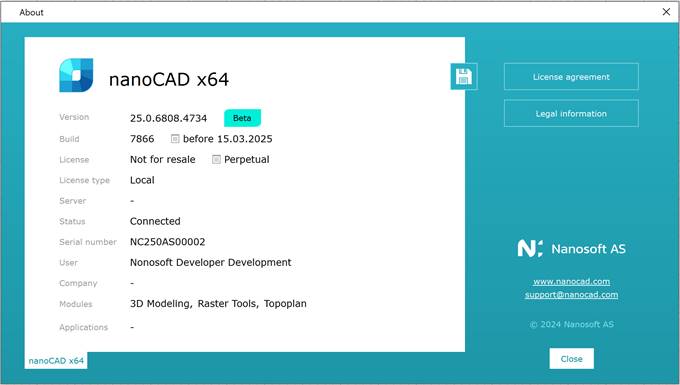
O Sobre a caixa de diálogo mostra o número da licença, que registou o programa, uma ligação para o site developerilits – www.nanocad.com e um link de email para suporte – e-mail: [email protected]
Se você tiver uma conexão com a Internet, poderá carregar os links do nanoCAD.
Clicando no botão de seta ![]() no lado direito do título da janela do programa também fornece acesso a esses dados de informação.
no lado direito do título da janela do programa também fornece acesso a esses dados de informação.
O usuário também tem acesso a um manual do usuário PDF, que está localizado na pasta: C:\Program Files\Nanosoft\ ⁇ ! ⁇ ⁇ o ⁇ ⁇ ⁇ . 25.0\ajuda.
As falhas no nanoCAD podem ocorrer por várias razões, incluindo falhas técnicas, conflitos de software ou configurações incorretas.
Se ocorrerem problemas ao trabalhar com um arquivo, recomendamos o uso das seguintes ferramentas:
é se o arquivo não abrir, use o utilitário Recuperação de documentos (RECUPERAR), que permite verificar o documento para erros e corrigir alguns erros;
é se o arquivo contiver erros ou tiver sido recebido de uma fonte não confiável, verifique o arquivo usando o utilitário Verificação de documentos (AUDITORIAi), que permite identificar e corrigir objetos de desenho problemáticos;
é se o arquivo contiver problemas de geometria, verifique o arquivo usando o utilitário Geometria de auditoria (AUDITORIAGEOMETRIA), o que permite verificar e corrigir as coordenadas do eixo Z e a eclosão. Na primeira vez que um arquivo é aberto, a geometria dos objetos é verificada automaticamente. Se forem detectados erros de geometria, uma caixa de diálogo será exibida perguntando se deve corrigir os erros ou cancelar as correções. Se os erros não forem corrigidos, ao reabrir arquivos (após a recuperação), a auditoria de geometria deve ser iniciada manualmente. A eclosão não é verificada automaticamente;
é se após a auditoria da geometria ainda houver uma dispersão na coordenada z, use a opção Converter em 2D (ACHATAMENTO) utilitário, que permite que você faça todos os objetos no desenho completamente plano. A conversão para 2D destrói os objetos de design, então você deve usá-lo com extrema cautela;
é para garantir que o arquivo não contenha objetos em coordenadas muito grandes (na ordem de centenas de milhares), analise as coordenadas do cursor. Se a geometria do desenho estiver muito longe da origem, selecione tudo (SELECIONAR) e mover os dados (MOVER) para as coordenadas 0, 0, 0. Outro problema é possível quando apenas parte do desenho está longe da origem. Em seguida, use o Zoom All (ZOOMALL) Comande e elimine os objetos “flown” ou mova-os para mais perto da origem da coordenada.
é para reduzir o tamanho do arquivo e remover definições de bloco não utilizadas, estilos de dimensão, camadas, estilos de texto, tipos de linha, etc., a partir dele, use o utilitário Purge Document (PURGA PU);
é para limpar escalas anotativas, excluir aplicativos registrados e entradas vazias na tabela de classificação, use a versão não dialogada do comando Purge Document (– COMPRAR). Quando um documento é aberto, uma verificação é realizada para ver se escalas anotativas e entradas vazias na tabela de classificação precisam ser desmarcadas. Dependendo do resultado da verificação, a linha de comando (ou uma mensagem de aviso) exibe ações de limpeza recomendadas;
é para excluir todas as escalas personalizadas e não utilizadas e restaurar a lista de escalas padrão, use o Redefinir botão na caixa de diálogo Editar Escalas de Desenho (SCALELISTEDIT);
é se houver problemas com a codificação de texto no documento, use o utilitário Text Decoder (TEXTDECODER), que permite decodificar objetos manualmente ou por seleção automática;
é se o arquivo contiver objetos civis, use o CLEARCIVIL comando;
é para excluir objetos proxy com ou sem uma representação gráfica, use o Proxy de Remoção (RMPROXY) comando com as opções apropriadas;
é para excluir objetos duplicados ou sobrepostos, use o Delete Duplicates (DELETEDUPLICATAS) comando.
Ao seguir todas as recomendações, recomenda-se salvar as versões do arquivo sequencialmente, para que, no caso de um erro, você possa retornar à versão do arquivo anterior e não executar todas as operações de limpeza do zero.
Se você precisar verificar e limpar automaticamente um grande número de arquivos, recomenda-se usar o Processamento de Arquivos em Lote (PROCESSO DE LOTE) utilidade. Ao usar o perfil padrão, os comandos para limpar arquivos (PURGAi), limpeza de objetos civis (CLEARCIVIL), verificando arquivos (AUDITORIA), auditoria de geometria (AUDITORIAGEOMETRIA) e salvar o arquivo corrigido (SALVAR) são executados sequencialmente. Você pode adicionar, excluir ou alterar a ordem dos comandos.
Se a limpeza e a auditoria não ajudarem a corrigir um defeito específico, você pode tentar inserir o desenho problemático em um novo arquivo aberto (NOVO) como um bloco (INSERIR). No Inserir Bloco janela, desmarque o Especifique na Tela caixa para inserir o desenho diretamente nas coordenadas zero. Você também deve verificar o Explodir caixa para que o desenho inserido não precise ser dividido após a inserção. Depois de inserir o desenho dessa maneira, todo o banco de dados do arquivo dwg será regenerado. Mas tenha em mente que, com esse método, todas as folhas formatadas desaparecerão do desenho e todos os objetos proxy do desenho serão perdidos.
Se ocorrerem erros no programa, incluindo aqueles que causam a falha do programa, recomenda-se:
é reinicie o nanoCAD, reinicie o computador, isso pode resolver problemas temporários relacionados à memória ou processos;
é repita as ações e, se o problema se repetir, anote a sequência de ações que levam ao erro;
é entre em contato com o suporte técnico ou a comunidade de usuários do nanoCAD:
é criar uma solicitação: https://lk.nanocad.ru/support/
é fórum: https://forum.nanocad.ru
Sugestões de cartas enviadas ao suporte técnico:
é indicar informações sobre a versão e compilação do programa (Ajuda – Sobre);
é indicar a versão do sistema operativo, o idioma utilizado e a presença de actualizações instaladas (service packs);
é em caso de problemas com a instalação, envie o arquivo de log de instalação do programa, indicando se a instalação foi bem-sucedida. Os arquivos de log são armazenados na pasta temporária C:\Users\User_name\AppData\Local\Temp. Um log separado é criado para cada inicialização do instalador.
Nome do ficheiro de registo: nanoCAD Platform <system bitness> Setup (<YEAR.MM.DD> <HH.MM>).log
Por exemplo ⁇ ! ⁇ ⁇ o ⁇ ⁇ ⁇ . 25 Configuração (2025.01.16 22.51).log;
é em caso de erros que levem à falha do programa, envie arquivos de log contendo estatísticas e uma cronologia de eventos. Os arquivos de log são armazenados na pasta temporária C:\Users\User_name\AppData\Local\Temp.
Nomes de arquivo: blackbox.log, blackbox.mdmp, et_crash.log;
é se houver um erro na operação de planilhas, envie uma descrição passo a passo das ações que levam ao erro;
é se houver um erro em um documento específico, anexe este documento à carta, tendo coletado um arquivo usando o comando ETRANSMIT.
Estas instruções ajudarão a resolver os problemas que surgiram de forma mais rápida e eficiente.
Informação: O NanoCAD é uma ferramenta CAD freeware simples, de baixo custo e ainda profissional para PC, que oferece uma excelente experiência ao usuário, fornecendo desempenho aprimorado, capacidade total, uma interface clássica e suporte nativo ao formato.dwg.o nanoCAD foi construído para fornecer documentação de projeto e projeto para todos os fins de engenharia.o nanoCAD inclui um conjunto completo de ferramentas CAD básicas e avançadas para 2D/Design 3D e criação de arquivos CAD compatíveis com DWG padrão do setor. Nosso software suporta recursos inovadores, colaborativos e personalizáveis para melhorar sua eficiência e inclui várias APIs, permitindo desde automação de tarefas rotineiras até desenvolvimento complexo de aplicativos CAD. Você pode baixar o nanoCad gratuitamente, usando os links abaixo, e comprar mais tarde, caso goste.

